Nota: Las capturas de pantalla de este artículo son de Clipchamp para cuentas personales, pero los recursos de stock también están haciéndose disponibles en la Clipchamp para el trabajo. La disponibilidad de algunas colecciones y algunos recursos de stock específicos puede ser diferente entre Clipchamp para cuentas personales y Clipchamp para cuentas profesionales.
Clipchamp trabaja con proveedores de multimedia de stock de alta calidad para ofrecer miles de vídeos, gráficos, imágenes, audio GIF y fondos de stock. Este artículo se centra en el audio y la música estándar.
Algunos recursos de stock de Clipchamp son gratuitos para todos los usuarios, pero otros que son premium requieren una suscripción a Premium Clipchamp para exportar vídeos.
Cómo agregar vídeos de stock al proyecto
Paso 1. Haga clic en la pestaña de la biblioteca de contenido de la barra de herramientas
Para buscar los vídeos de stock, haga clic en la pestaña de biblioteca de contenidoen la barra de herramientas y, a continuación, haga clic en la pestaña de objetos visuales.
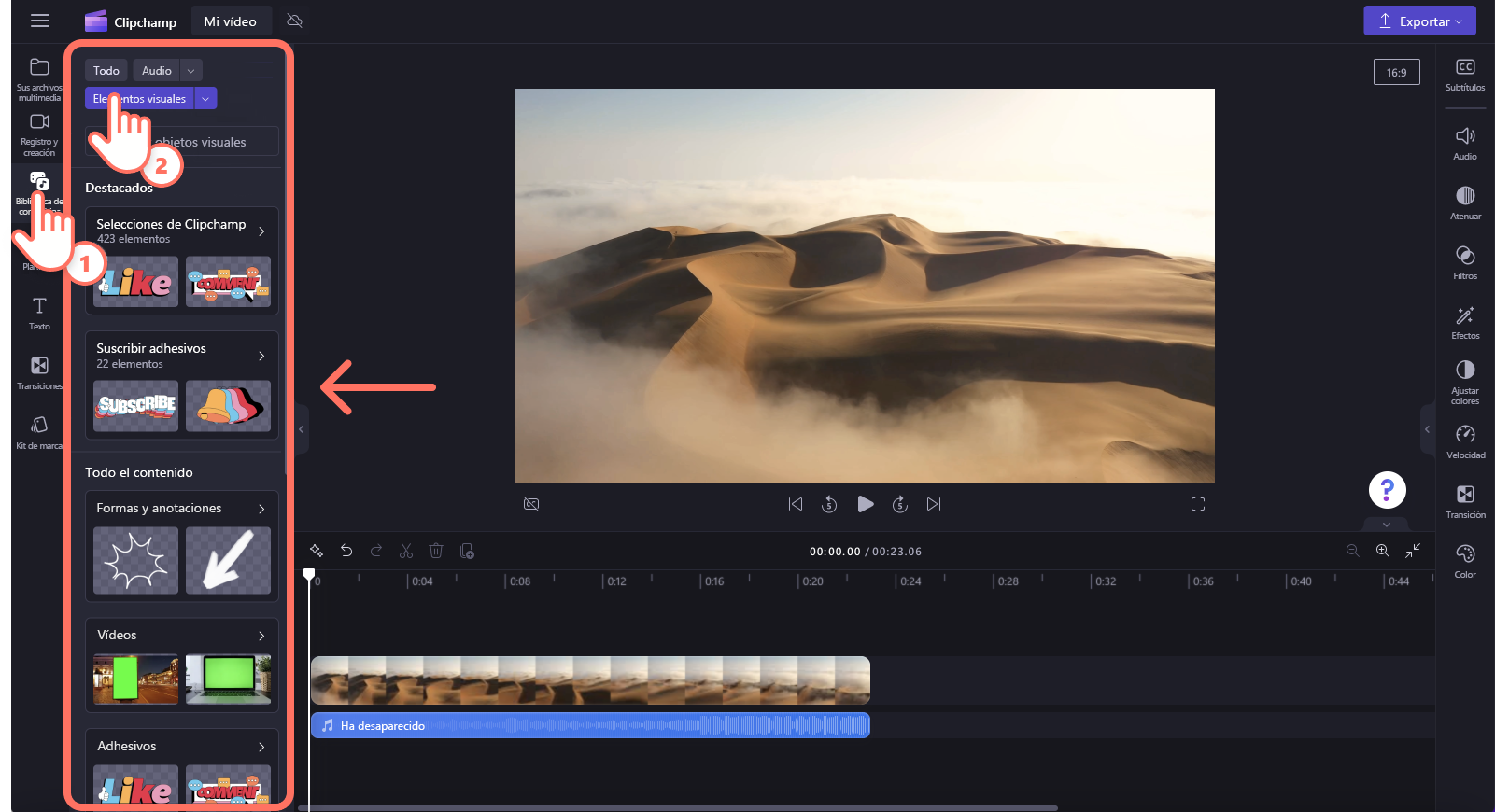
Paso 2. Buscar en la biblioteca de vídeos
Cuando esté dentro de la biblioteca de objetos visuales, verá diferentes categorías.
Destacado: Clipchamp selecciona y suscribe adhesivos
Todo el contenido: vídeos, fondos, adhesivos, formas y anotaciones, imágenes, marcos y bordes, superposiciones y GIPHY
Haga clic en la categoría de vídeo para explorar más vídeos.
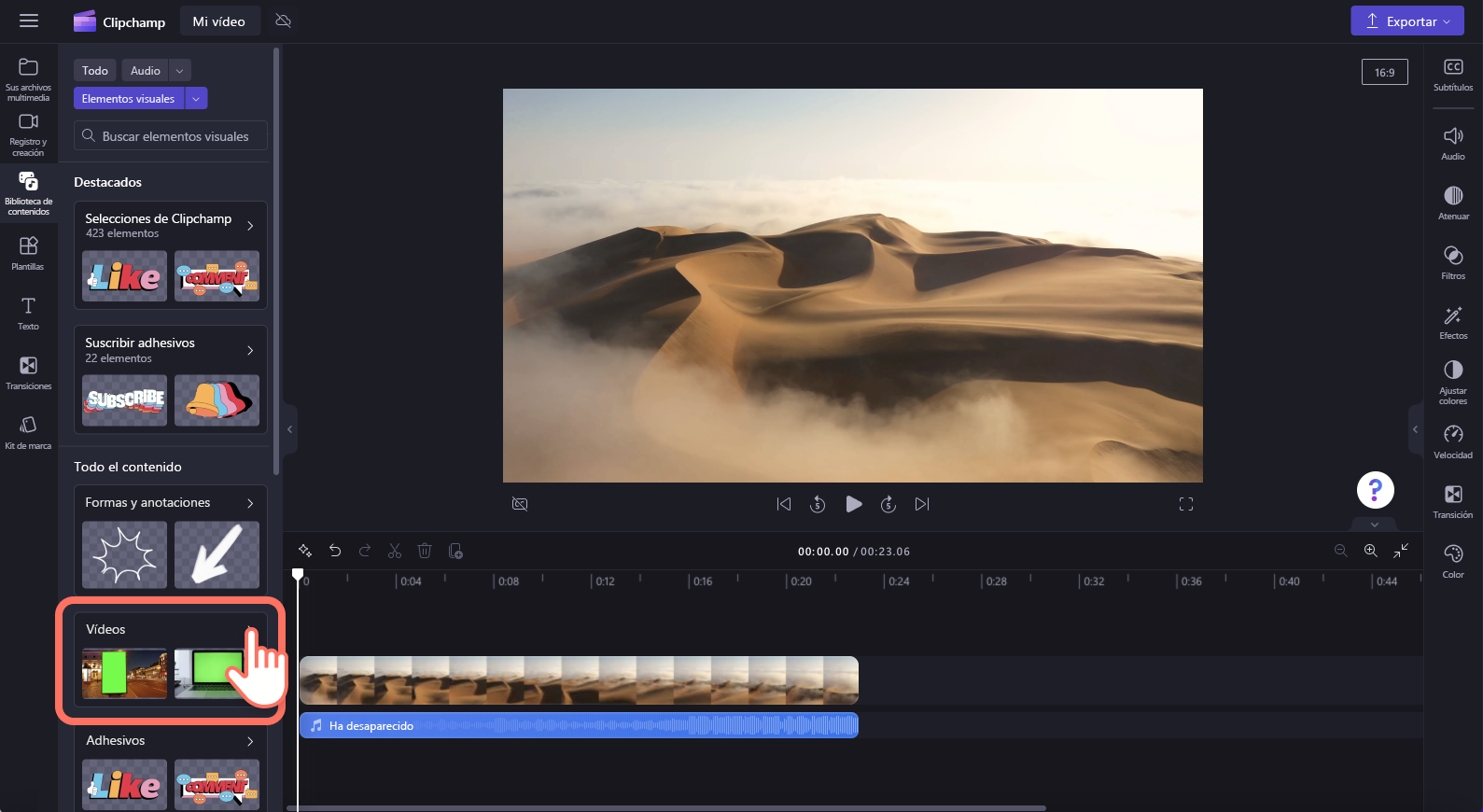
A continuación, busque en las carpetas seleccionadas para encontrar el vídeo de stock perfecto. También puede buscar palabras clave mediante la barra de búsqueda.
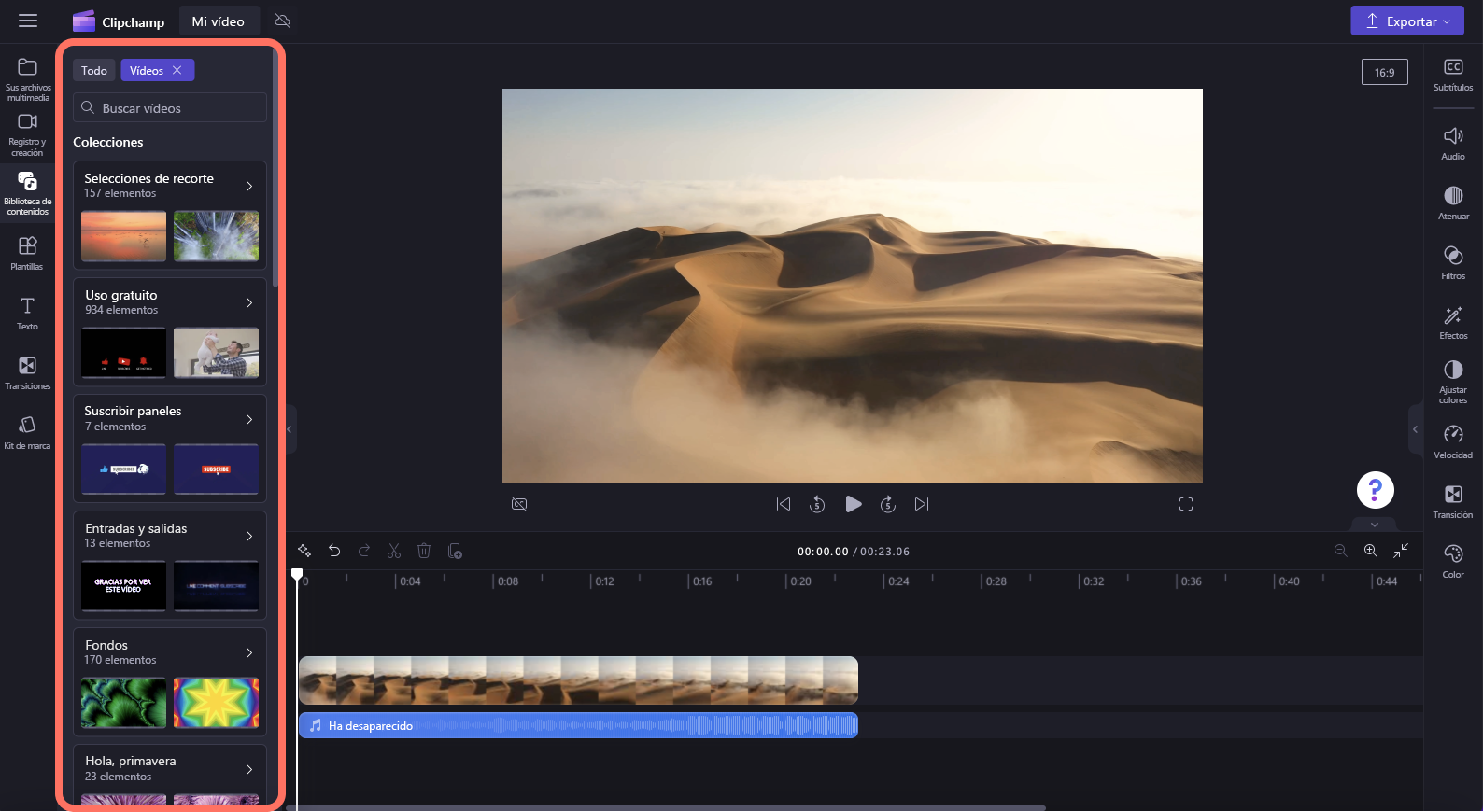
Para obtener una vista previa, pase el cursor sobre el vídeo de stock. Se reproducirá el vídeo.
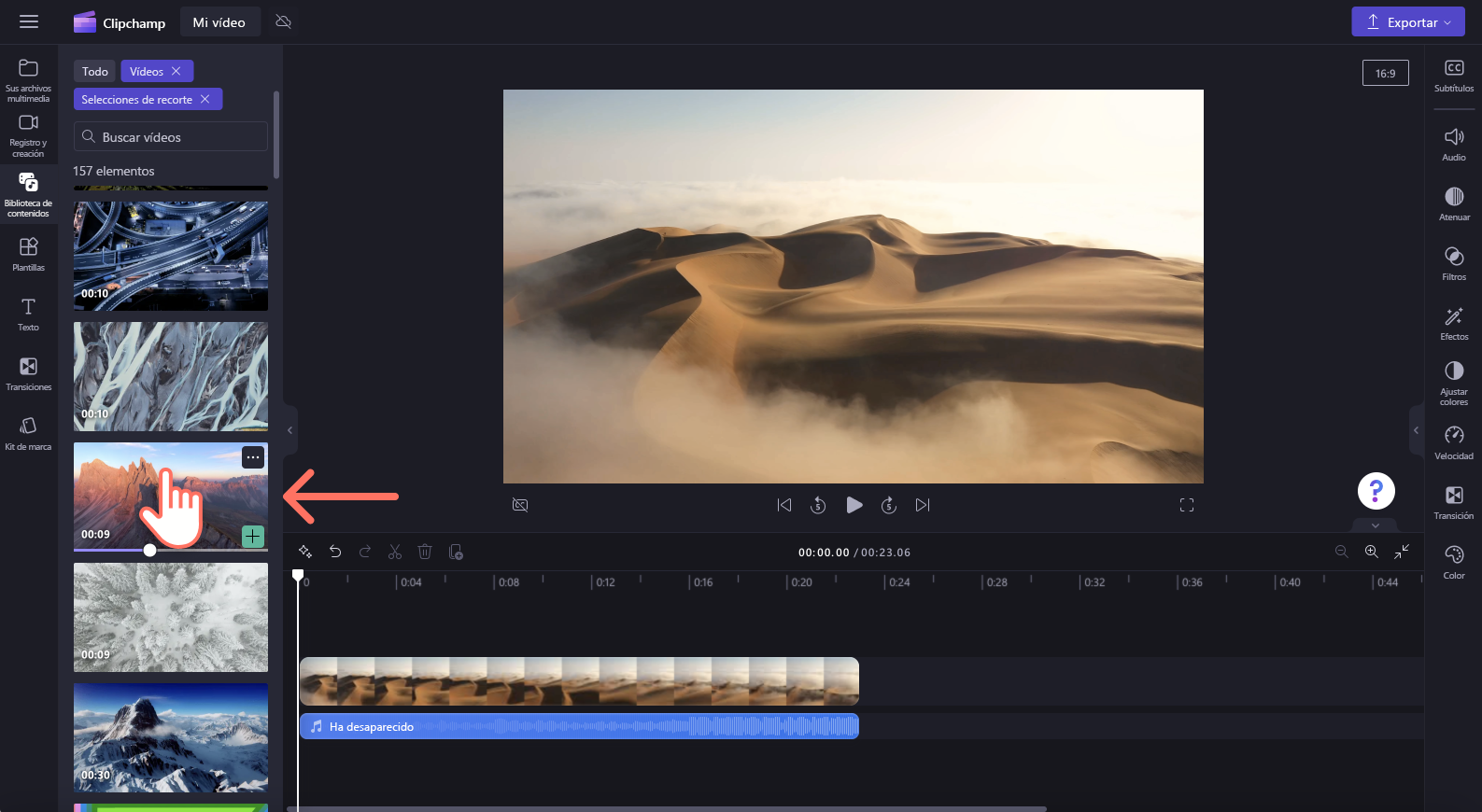
También puede hacer clic en el vídeo de stock para obtener una vista previa en modo de pantalla completa. Aquí puede ver la resolución, la duración y el tipo del vídeo (gratis o premium).
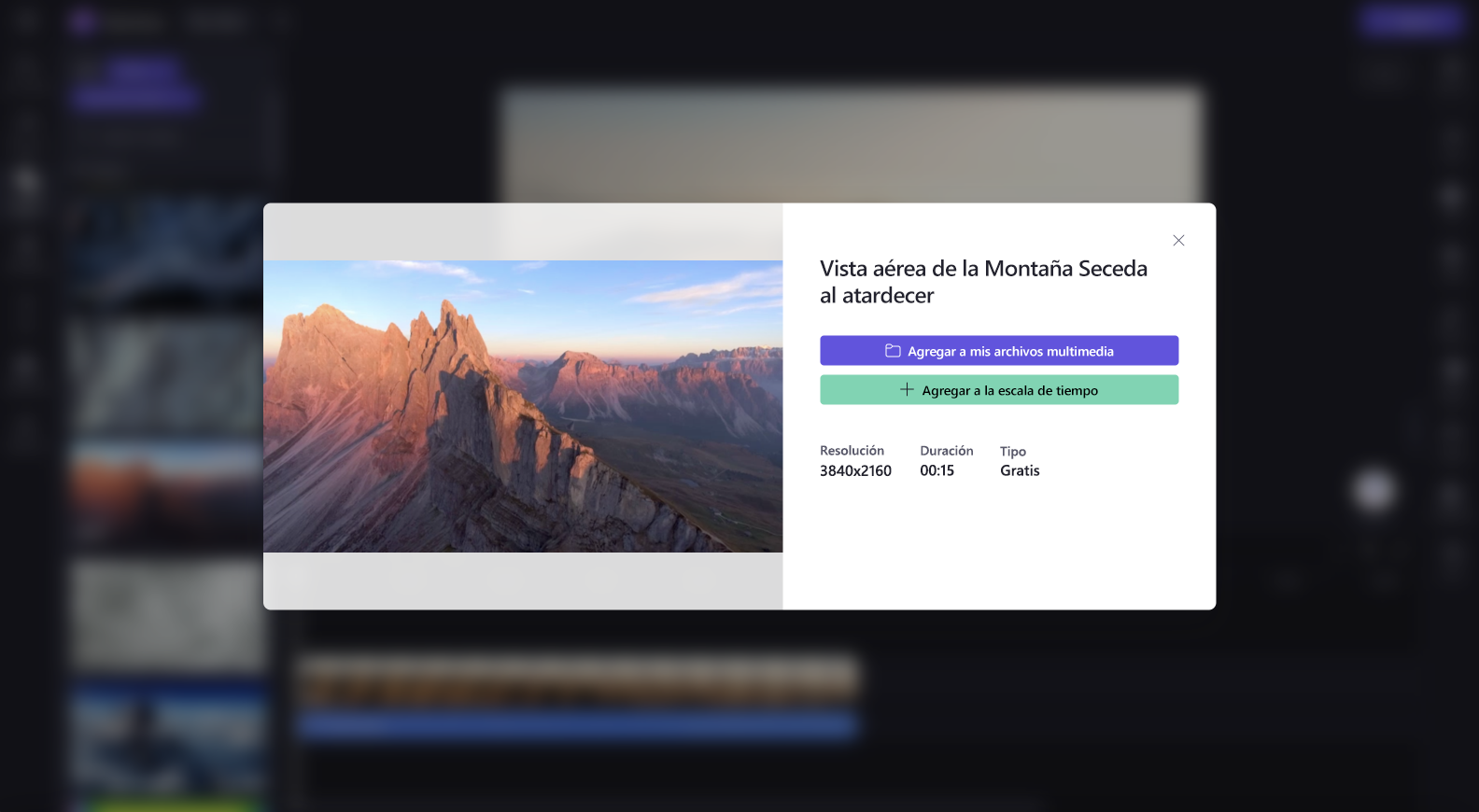
Paso 3. Agregar el vídeo de stock a la escala de tiempo
Hay varias maneras diferentes de agregar vídeos a la escala de tiempo.
A) Arrastre y coloque el archivo de vídeo en la línea de tiempo.
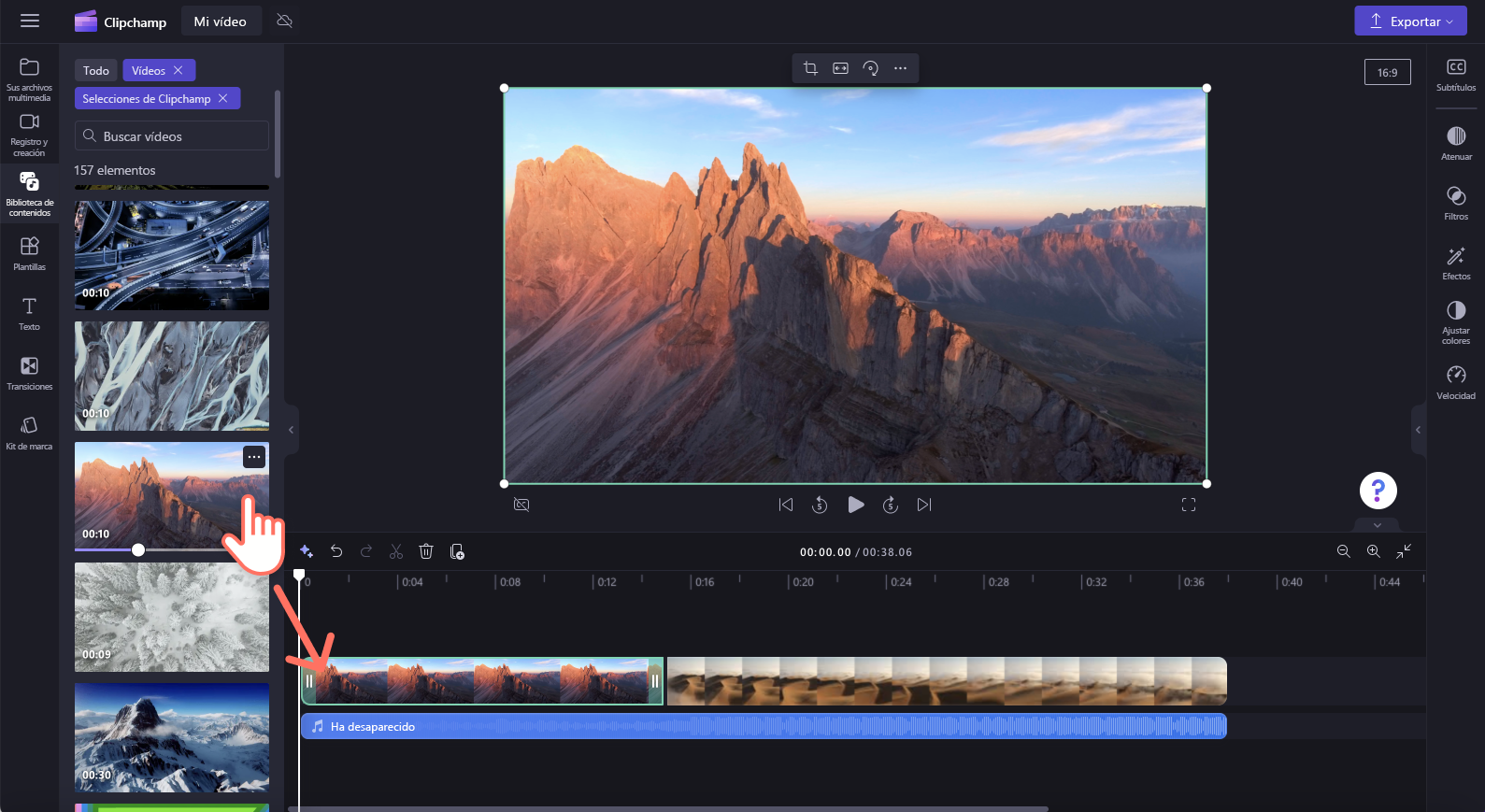
B) Haga clic en el botón verde + para agregar el vídeo a la escala de tiempo.
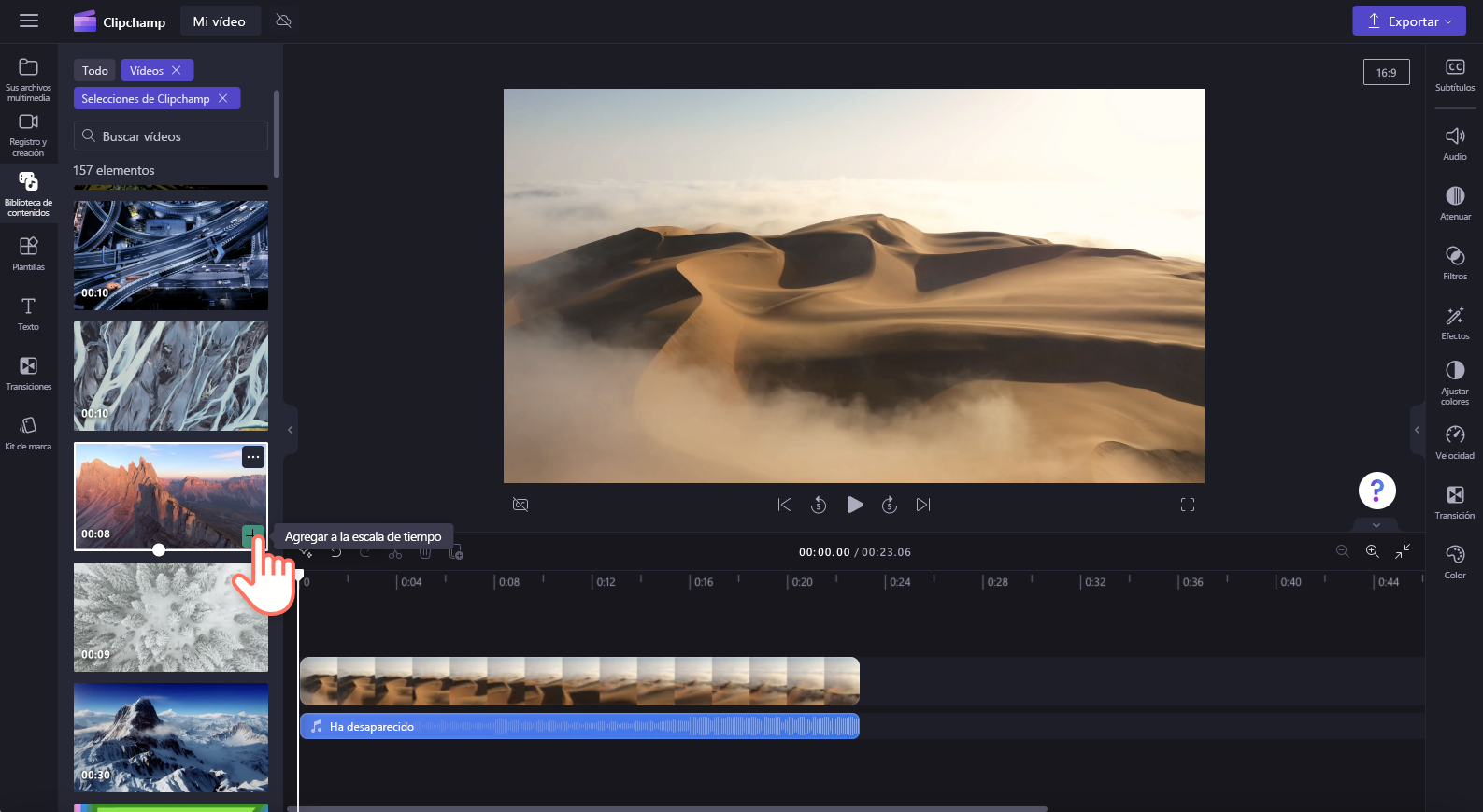
C) Haga clic en el botón Agregar a la escala de tiempo o agregue a la pestaña multimedia desde el modo de vista previa de pantalla completa.
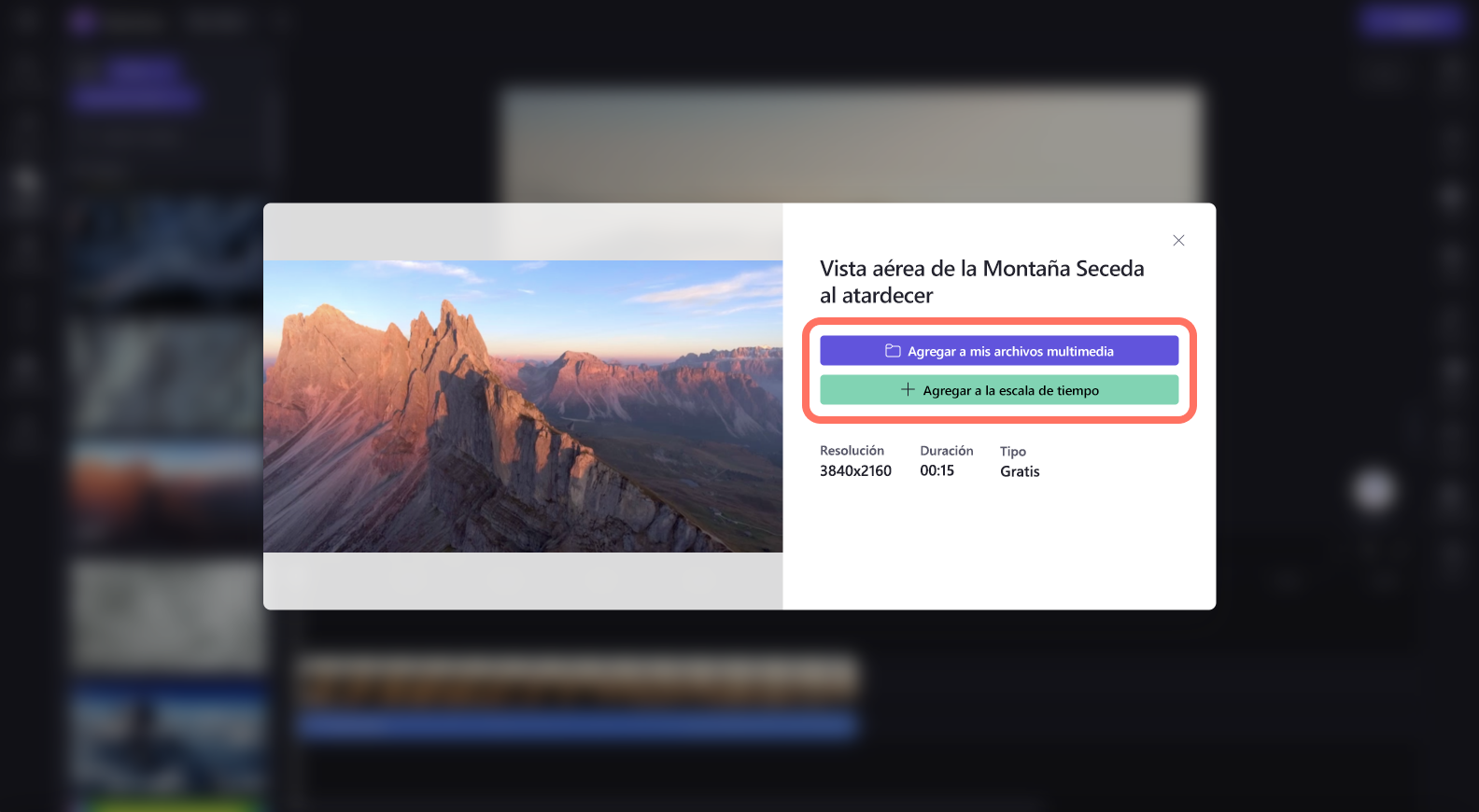
Exportación de un vídeo que incluye archivos multimedia de stock
Haga clic en el botón exportar para exportar el vídeo al equipo. Para guardar un vídeo que incluya recursos de stock premium, tendrá que adquirir una suscripción a Clipchamp Premium.
Licencia y términos de uso
Cuando dispone de un plan de licencia que incluye acceso a material multimedia de stock, puede incorporar recursos de vídeo, imagen y audio en los vídeos que guarda desde Clipchamp. Esto incluye proyectos que cree tanto con fines comerciales y no comerciales.
Sin embargo, es posible no descargar y redistribuir los archivos de acciones subyacentes individuales, usarlos en otros programas de edición o compartirlos o venderlos.







